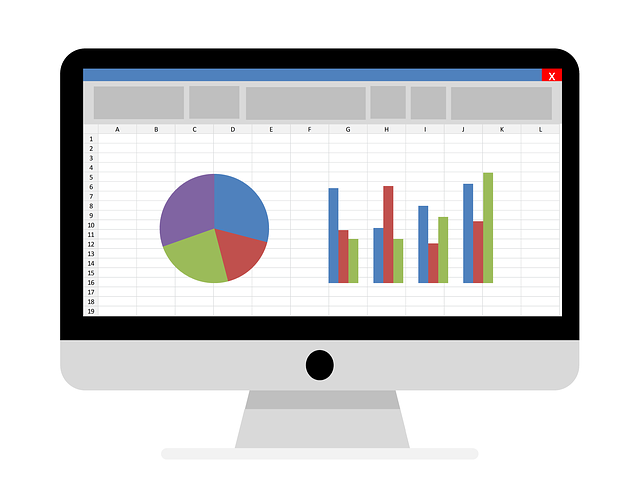
Visual Basic Application 으로 코딩을 하시다 보면 코드가 길어 질 수록 점점 느려지는 것을 느끼실 겁니다.
특히나 엑셀은 Data가 천 줄이 넘어가거나 배열 수식이 걸려 있으면, 열기도 오래 걸립니다.
이때, 아래와 같이 코드를 적으시면 시간을 획기적으로 단축 시킬수 있습니다.
Application.Application.ScreenUpdating = False
Application.Calculation = xlCalculationManual
~~~ 작성하신 코드 ~~~
Application.ScreenUpdating = True
Application.Calculation = xlCalculationAutomatic
- 'Application'은 엑셀의 본연의 기능을 불러올 때 쓰는 코드이며,
- ScreenUpdating은 'False'면 코드가 실행되는 동안 화면에 나타나지 않습니다.
- Calcuation은 'xlCalculationManual'로 설정시 계산이 되지 않으며, 마지막에 'xlCalculationAutomatic'으로 변경함으로써 다시 자동계산이 되게 합니다.
VBA를 하시면서 아주 유용한 코드이니, 참고하시기 바랍니다.
728x90
'엑셀 컴퓨터 인터넷 > 엑셀 VBA' 카테고리의 다른 글
| 엑셀 VBA(매크로) - 자동으로 인쇄영역 설정하기 (0) | 2020.11.08 |
|---|---|
| 엑셀 VBA(매크로) - 자동으로 선 그리기 (0) | 2020.11.07 |
| 엑셀 VBA(매크로) - 변수 선언 (0) | 2020.11.06 |
| 엑셀VBA(매크로) - 셀에 음영넣기 (0) | 2020.11.02 |
| 엑셀VBA(매크로) - 시작하기 (0) | 2020.10.25 |




댓글